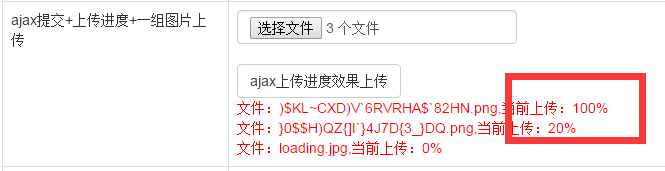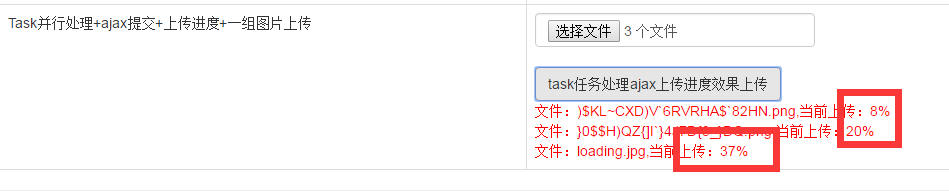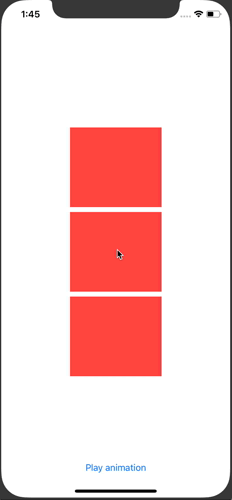本章和大家分享的是.NetCore的MVC框架上传文件的示例,主要讲的内容有:form方式提交上传,ajax上传,ajax提交+上传进度效果,Task并行处理+ajax提交+上传进度,相信当你读完文章内容后能后好的收获,如果可以不妨点个赞;由于昨天电脑没电了,快要写完的内容没有保存,今天早上提前来公司从头开始重新,断电这情况的确让人很头痛啊,不过为了社区的分享环境,这也是值得的,不多说了来进入今天的正篇环节吧;
form方式上传一组图片
先来看看咋们html的代码,这里先简单说下要上传文件必须要设置form元素里面的 enctype="multipart/form-data" 属性和post方式,如果你想要多选上传文件的话,需要把文件type='file'元素设置她的属性multiple='multiple',因此就有了如下内容:
|
1
2
3
4
5
6
7
|
<form class="form-horizontal" action="/Home/FileUp" method="post" enctype="multipart/form-data">
<input type="file" name="MyPhoto" class="form-control" multiple />
<br />
<button class="btn btn-default">form上传</button>
<br />
<span style="color:red">@ViewData["MsgBox"]</span>
</form>
|
由于采用form提交,这个测试用例只接用了button元素默认的type=submit来提交表单,对应的后台Action中代码如下:
|
1
2
3
4
5
6
7
8
9
10
11
12
13
14
15
16
17
18
19
20
21
22
23
24
25
26
27
|
/// <summary>
/// form提交上传
/// </summary>
/// <param name="user"></param>
/// <returns></returns>
[HttpPost]
public async Task<IActionResult> FileUp(MoUser user)
{
if (user.MyPhoto == null || user.MyPhoto.Count <= 0) { MsgBox("请上传图片。"); return View(); }
//var file = Request.Form.Files;
foreach (var file in user.MyPhoto)
{
var fileName = file.FileName;
var contentType = file.ContentType;
var len = file.Length;
var fileType = new string[] { "image/jpeg", "image/png" };
if (!fileType.Any(b => b.Contains(contentType))) { MsgBox($"只能上传{string.Join(",", fileType)}格式的图片。"); return View(); }
if (len > 1024 * 1024 * 4) { MsgBox("上传图片大小只能在4M以下。"); return View(); }
var path = Path.Combine(@"D:\\F\\学习\\vs2017\\netcore\\netcore01\\WebApp01\\wwwroot\\myfile", fileName);
using (var stream = System.IO.File.Create(path))
{
await file.CopyToAsync(stream);
}
}
MsgBox($"上传成功");
return View();
}
|
从前端到后端的Action不得不说这种form表单提交的方式挺简单的,需要注意的是Action这里用的实体模型方式来对应上传的文件信息,这里自定义了MoUser类,通过属性 public List<IFormFile> MyPhoto { get; set; } 来匹配html表单中文件type='file'的name属性名称name="MyPhoto":
|
1
2
3
4
5
6
|
public class MoUser
{
public int UserId { get; set; } = 1;
public string UserName { get; set; } = "神牛步行3";
public List<IFormFile> MyPhoto { get; set; }
}
|
这样就能通过实体模型的方式把上传的文件信息存储在自定义MoUser类中的MyPhoto属性中了;
ajax上传一组图片
这里需要在上面例子中的html处修改一些东西,不再使用form提交,指定了普通button按钮来触发ajax的提交,完整html代码如:
|
1
2
3
4
5
6
7
|
<form class="form-horizontal" id="form01" method="post" enctype="multipart/form-data">
<input type="file" name="MyPhoto01" class="form-control" multiple />
<br />
<button type="button" id="btnAjax" class="btn btn-default">ajax上传</button>
<br />
<span style="color:red" id="span01"></span>
</form>
|
有了布局,再来看看具体的js实现代码,这里我采用jquery的ajax提交的方法来操作,也用到了html5新增的FormData来存储表单的数据:
|
1
2
3
4
5
6
7
8
9
10
11
12
13
14
15
16
17
18
19
20
21
|
$("#btnAjax").on("click", function () {
var msg = $("#span01");
var form = document.getElementById("form01");
//console.log(form);
var data = new FormData(form);
$.ajax({
type: "POST",
url: "/home/AjaxFileUp",
data: data,
contentType: false,
processData: false,
success: function (data) {
if (data) {
msg.html(data.msg);
}
},
error: function () {
msg.html("上传文件异常,请稍后重试!");
}
});
});
|
至于后台Action的方法和示例一的相差不大,关键点在于这里我直接使用 Request.Form.Files 方式来获取上传的所有文件,不再使用实体模型的方式了,这样测试用例更多样化吧:
|
1
2
3
4
5
6
7
8
9
10
11
12
13
14
15
16
17
18
19
20
21
22
23
24
25
26
27
28
29
30
31
32
33
34
35
36
37
38
39
40
41
42
43
44
|
/// <summary>
/// ajax无上传进度效果上传
/// </summary>
/// <returns></returns>
[HttpPost]
public async Task<JsonResult> AjaxFileUp()
{
var data = new MoData { Msg = "上传失败" };
try
{
var files = Request.Form.Files.Where(b => b.Name == "MyPhoto01");
//非空限制
if (files == null || files.Count() <= 0) { data.Msg = "请选择上传的文件。"; return Json(data); }
//格式限制
var allowType = new string[] { "image/jpeg", "image/png" };
if (files.Any(b => !allowType.Contains(b.ContentType)))
{
data.Msg = $"只能上传{string.Join(",", allowType)}格式的文件。";
return Json(data);
}
//大小限制
if (files.Sum(b => b.Length) >= 1024 * 1024 * 4)
{
data.Msg = "上传文件的总大小只能在4M以下。"; return Json(data);
}
//写入服务器磁盘
foreach (var file in files)
{
var fileName = file.FileName;
var path = Path.Combine(@"D:\\F\\学习\\vs2017\\netcore\\netcore01\\WebApp01\\wwwroot\\myfile", fileName);
using (var stream = System.IO.File.Create(path))
{
await file.CopyToAsync(stream);
}
}
data.Msg = "上传成功";
data.Status = 2;
}
catch (Exception ex)
{
data.Msg = ex.Message;
}
return Json(data);
}
|
如果你有耐心读到这里,那么后面的内容个人感觉对你开发会有好的帮助,不负你期待;
同样我们先来看对应的html代码,其实和示例2几乎一样,只是把名称变动了下:
|
1
2
3
4
5
6
7
|
<form class="form-horizontal" id="form02" method="post" enctype="multipart/form-data">
<input type="file" name="MyPhoto02" class="form-control" multiple />
<br />
<button type="button" id="btnAjax02" class="btn btn-default">ajax上传进度效果上传</button>
<br />
<span style="color:red" id="span02"></span>
</form>
|
要加一个进度效果,需要用到js的定时器,定时获取上传文件的上传进度数据信息,因此这里通过js的setInterval方法来定时请求一个进度数据接口,注意用完之后需要清除这个定时器,不然一直再不断请求您接口:
|
1
2
3
4
5
6
7
8
9
10
11
12
13
14
15
16
17
18
19
20
21
22
23
24
25
26
27
28
29
30
31
32
33
34
35
36
37
38
39
40
41
42
43
|
$("#btnAjax02").on("click", function () {
var interBar;
var msg = $("#span02");
msg.html("上传中,请稍后...");
var form = document.getElementById("form02");
//console.log(form);
var data = new FormData(form);
$.ajax({
type: "POST",
url: "/home/AjaxFileUp02",
data: data,
contentType: false,
processData: false,
success: function (data) {
if (data) {
msg.html(data.msg);
//清除进度查询
if (interBar) { clearInterval(interBar); }
}
},
error: function () {
msg.html("上传文件异常,请稍后重试!");
if (interBar) { clearInterval(interBar); }
}
});
//获取进度
interBar = setInterval(function () {
$.post("/home/ProgresBar02", function (data) {
if (data) {
var isClearVal = true;
var strArr = [];
$.each(data, function (i, item) {
strArr.push('文件:' + item.fileName + ",当前上传:" + item.percentBar + '<br/>');
if (item.status != 2) { isClearVal = false; }
});
msg.html(strArr.join(''));
if (isClearVal) {
if (interBar) { clearInterval(interBar); }
}
}
});
}, 200);
});
|
既然上面说到单独的进度数据接口,那么我们除了上传Action外,也需要进度的Action,而这进度Action得到的上传文件数据信息必须和上传的Action一直,因此就需要用到缓存等存储数据的方式,这里我用的是MemoryCache的方式,对已netcore来说仅仅只需要在起始文件(如:Startup.cs)中添加组件服务:
|
1
2
3
4
5
6
7
8
|
public void ConfigureServices(IServiceCollection services)
{
// Add framework services.
services.AddMvc();
//添加cache支持
services.AddDistributedMemoryCache();
}
|
然后通过构造函数注入到对应的接口Controller中去:
|
1
2
3
4
5
6
|
readonly IMemoryCache _cache;
public HomeController(IOptions<MoOptions> options, ILogger<HomeController> logger, IMemoryCache cache)
{ this._options = options.Value;
_logger = logger;
_cache = cache;
}
|
到此我们就能利用cache来存储我们上传进度信息了,来看下处理上传的Action:
|
1
2
3
4
5
6
7
8
9
10
11
12
13
14
15
16
17
18
19
20
21
22
23
24
25
26
27
28
29
30
31
32
33
34
35
36
37
38
39
40
41
42
43
44
45
46
47
48
49
50
51
52
53
54
55
56
57
58
59
60
61
62
63
64
65
66
67
68
69
70
71
72
73
74
75
76
77
78
79
80
81
82
83
84
85
86
87
88
89
90
91
|
private string cacheKey = "UserId_UpFile";
private string cacheKey03 = "UserId_UpFile03";
/// <summary>
/// ajax上传进度效果上传
/// </summary>
/// <returns></returns>
[HttpPost]
public async Task<JsonResult> AjaxFileUp02()
{
var data = new MoData { Msg = "上传失败" };
try
{
var files = Request.Form.Files.Where(b => b.Name == "MyPhoto02");
//非空限制
if (files == null || files.Count() <= 0) { data.Msg = "请选择上传的文件。"; return Json(data); }
//格式限制
var allowType = new string[] { "image/jpeg", "image/png" };
if (files.Any(b => !allowType.Contains(b.ContentType)))
{
data.Msg = $"只能上传{string.Join(",", allowType)}格式的文件。";
return Json(data);
}
//大小限制
if (files.Sum(b => b.Length) >= 1024 * 1024 * 4)
{
data.Msg = "上传文件的总大小只能在4M以下。"; return Json(data);
}
//初始化上传多个文件的Bar,存储到缓存中,方便获取上传进度
var listBar = new List<MoBar>();
files.ToList().ForEach(b =>
{
listBar.Add(new MoBar
{
FileName = b.FileName,
Status = 1,
CurrBar = 0,
TotalBar = b.Length
});
});
_cache.Set<List<MoBar>>(cacheKey, listBar);
//写入服务器磁盘
foreach (var file in files)
{
//总大小
var totalSize = file.Length;
//初始化每次读取大小
var readSize = 1024L;
var bt = new byte[totalSize > readSize ? readSize : totalSize];
//当前已经读取的大小
var currentSize = 0L;
var fileName = file.FileName;
var path = Path.Combine(@"D:\\F\\学习\\vs2017\\netcore\\netcore01\\WebApp01\\wwwroot\\myfile", fileName);
using (var stream = System.IO.File.Create(path))
{
//await file.CopyToAsync(stream);
//进度条处理流程
using (var inputStream = file.OpenReadStream())
{
//读取上传文件流
while (await inputStream.ReadAsync(bt, 0, bt.Length) > 0)
{
//当前读取的长度
currentSize += bt.Length;
//写入上传流到服务器文件中
await stream.WriteAsync(bt, 0, bt.Length);
//获取每次读取的大小
readSize = currentSize + readSize <= totalSize ?
readSize :
totalSize - currentSize;
//重新设置
bt = new byte[readSize];
//设置当前上传的文件进度,并重新缓存到进度缓存中
var bars = _cache.Get<List<MoBar>>(cacheKey);
var currBar = bars.Where(b => b.FileName == fileName).SingleOrDefault();
currBar.CurrBar = currentSize;
currBar.Status = currentSize >= totalSize ? 2 : 1;
_cache.Set<List<MoBar>>(cacheKey, bars);
System.Threading.Thread.Sleep(1000 * 1);
}
}
}
}
data.Msg = "上传完成";
data.Status = 2;
}
catch (Exception ex)
{
data.Msg = ex.Message;
}
return Json(data);
}
|
代码一下子就变多了,其实按照逻辑来说增加了存储进度的Cache,和逐一读取上传文件流的逻辑而已,具体大家可以仔细看下代码,都有备注说明;再来就是咋们的进度信息Action接口:
|
1
2
3
4
5
6
7
8
9
10
11
12
13
|
[HttpPost]
public JsonResult ProgresBar02()
{
var bars = new List<MoBar>();
try
{
bars = _cache.Get<List<MoBar>>(cacheKey);
}
catch (Exception ex)
{
}
return Json(bars);
}
|
进度接口只需要获取cache中的进度信息就行了,注:这里是测试用例,具体使用场景请各位自行增加其他逻辑代码;下面就来看下效果截图:
这一小节,将会使用Task来处理上传的文件,通过上一小节截图能够看出,如果你上传多个文件,那么都是按照次序一个一个读取文件流来生成上传文件到服务器,这里改良一下利用Task的特点,就能实现同时读取不同文件流了,先来看下html代码和js代码:
|
1
2
3
4
5
6
7
|
<form class="form-horizontal" id="form03" method="post" enctype="multipart/form-data">
<input type="file" name="MyPhoto03" class="form-control" multiple />
<br />
<button type="button" id="btnAjax03" class="btn btn-default">task任务处理ajax上传进度效果上传</button>
<br />
<span style="color:red" id="span03"></span>
</form>
|
由于和示例3的js代码无差别这里我直接贴出代码:
|
1
2
3
4
5
6
7
8
9
10
11
12
13
14
15
16
17
18
19
20
21
22
23
24
25
26
27
28
29
30
31
32
33
34
35
36
37
38
39
40
41
42
43
|
$("#btnAjax03").on("click", function () {
var interBar;
var msg = $("#span03");
msg.html("上传中,请稍后...");
var form = document.getElementById("form03");
//console.log(form);
var data = new FormData(form);
$.ajax({
type: "POST",
url: "/home/AjaxFileUp03",
data: data,
contentType: false,
processData: false,
success: function (data) {
if (data) {
msg.html(data.msg);
//清除进度查询
if (interBar) { clearInterval(interBar); }
}
},
error: function () {
msg.html("上传文件异常,请稍后重试!");
if (interBar) { clearInterval(interBar); }
}
});
//获取进度
interBar = setInterval(function () {
$.post("/home/ProgresBar03", function (data) {
if (data) {
var isClearVal = true;
var strArr = [];
$.each(data, function (i, item) {
strArr.push('文件:' + item.fileName + ",当前上传:" + item.percentBar + '<br/>');
if (item.status != 2) { isClearVal = false; }
});
msg.html(strArr.join(''));
if (isClearVal) {
if (interBar) { clearInterval(interBar); }
}
}
});
}, 200);
});
|
关键点在后台,通过task数组来存储每个上传文件的处理任务 Task[] tasks = new Task[len]; ,然后使用 Task.WaitAll(tasks); 等待所有上传任务的完成,这里特别注意了这里必须等待,不然会丢失上传文件流(多次测试结果):
|
1
2
3
4
5
6
7
8
9
10
11
12
13
14
15
16
17
18
19
20
21
22
23
24
25
26
27
28
29
30
31
32
33
34
35
36
37
38
39
40
41
42
43
44
45
46
47
48
49
50
51
52
53
54
55
56
57
58
59
60
61
62
63
64
65
66
67
68
69
70
71
72
73
74
75
76
77
78
79
80
81
82
83
84
85
86
87
88
89
90
91
92
93
94
95
96
97
|
/// <summary>
/// ajax上传进度效果上传
/// </summary>
/// <returns></returns>
[HttpPost]
public JsonResult AjaxFileUp03()
{
var data = new MoData { Msg = "上传失败" };
try
{
var files = Request.Form.Files.Where(b => b.Name == "MyPhoto03");
//非空限制
if (files == null || files.Count() <= 0) { data.Msg = "请选择上传的文件。"; return Json(data); }
//格式限制
var allowType = new string[] { "image/jpeg", "image/png" };
if (files.Any(b => !allowType.Contains(b.ContentType)))
{
data.Msg = $"只能上传{string.Join(",", allowType)}格式的文件。";
return Json(data);
}
//大小限制
if (files.Sum(b => b.Length) >= 1024 * 1024 * 4)
{
data.Msg = "上传文件的总大小只能在4M以下。"; return Json(data);
}
//初始化上传多个文件的Bar,存储到缓存中,方便获取上传进度
var listBar = new List<MoBar>();
files.ToList().ForEach(b =>
{
listBar.Add(new MoBar
{
FileName = b.FileName,
Status = 1,
CurrBar = 0,
TotalBar = b.Length
});
});
_cache.Set<List<MoBar>>(cacheKey03, listBar);
var len = files.Count();
Task[] tasks = new Task[len];
//写入服务器磁盘
for (int i = 0; i < len; i++)
{
var file = files.Skip(i).Take(1).SingleOrDefault();
tasks[i] = Task.Factory.StartNew((p) =>
{
var item = p as IFormFile;
//总大小
var totalSize = item.Length;
//初始化每次读取大小
var readSize = 1024L;
var bt = new byte[totalSize > readSize ? readSize : totalSize];
//当前已经读取的大小
var currentSize = 0L;
var fileName = item.FileName;
var path = Path.Combine(@"D:\\F\\学习\\vs2017\\netcore\\netcore01\\WebApp01\\wwwroot\\myfile", fileName);
using (var stream = System.IO.File.Create(path))
{
//进度条处理流程
using (var inputStream = item.OpenReadStream())
{
//读取上传文件流
while (inputStream.Read(bt, 0, bt.Length) > 0)
{
//当前读取的长度
currentSize += bt.Length;
//写入上传流到服务器文件中
stream.Write(bt, 0, bt.Length);
//获取每次读取的大小
readSize = currentSize + readSize <= totalSize ?
readSize :
totalSize - currentSize;
//重新设置
bt = new byte[readSize];
//设置当前上传的文件进度,并重新缓存到进度缓存中
var bars = _cache.Get<List<MoBar>>(cacheKey03);
var currBar = bars.Where(b => b.FileName == fileName).SingleOrDefault();
currBar.CurrBar = currentSize;
currBar.Status = currentSize >= totalSize ? 2 : 1;
_cache.Set<List<MoBar>>(cacheKey03, bars);
System.Threading.Thread.Sleep(1000 * 1);
}
}
}
}, file);
}
//任务等待 ,这里必须等待,不然会丢失上传文件流
Task.WaitAll(tasks);
data.Msg = "上传完成";
data.Status = 2;
}
catch (Exception ex)
{
data.Msg = ex.Message;
}
return Json(data);
}
|
至于获取上传进度的Action也仅仅只是读取缓存数据而已:
|
1
2
3
4
5
6
7
8
9
10
11
12
13
|
[HttpPost]
public JsonResult ProgresBar03()
{
var bars = new List<MoBar>();
try
{
bars = _cache.Get<List<MoBar>>(cacheKey03);
}
catch (Exception ex)
{
}
return Json(bars);
}
|
这里再给出上传进度的实体类:
|
1
2
3
4
5
6
7
8
9
10
11
12
13
14
15
16
17
18
19
20
21
22
23
24
25
26
27
28
29
30
31
32
33
34
35
36
37
38
|
public class MoData
{
/// <summary>
/// 0:失败 1:上传中 2:成功
/// </summary>
public int Status { get; set; }
public string Msg { get; set; }
}
public class MoBar : MoData
{
/// <summary>
/// 文件名字
/// </summary>
public string FileName { get; set; }
/// <summary>
/// 当前上传大小
/// </summary>
public long CurrBar { get; set; }
/// <summary>
/// 总大小
/// </summary>
public long TotalBar { get; set; }
/// <summary>
/// 进度百分比
/// </summary>
public string PercentBar
{
get
{
return $"{(this.CurrBar * 100 / this.TotalBar)}%";
}
}
}
|
到此task任务处理上传文件的方式就完成了,咋们来看图看效果吧:
能够通过示例3和4的效果图对比出,没使用Task和使用的效果区别,这样效果您值得拥有,耐心读完本文内容的朋友,没让你失望吧,如果可以不妨点个"赞"或扫个码支持下作者,谢谢;内容最后附上具体测试用例代码:.NetCore上传多文件的几种示例
以上所述是小编给大家介绍的.NetCore实现上传多文件的示例详解,希望对大家有所帮助,如果大家有任何疑问请给我留言,小编会及时回复大家的。在此也非常感谢大家对快网idc网站的支持!
原文链接:http://www.cnblogs.com/wangrudong003/p/6692002.html
相关文章
- ASP.NET本地开发时常见的配置错误及解决方法? 2025-06-10
- ASP.NET自助建站系统的数据库备份与恢复操作指南 2025-06-10
- 个人网站服务器域名解析设置指南:从购买到绑定全流程 2025-06-10
- 个人网站搭建:如何挑选具有弹性扩展能力的服务器? 2025-06-10
- 个人服务器网站搭建:如何选择适合自己的建站程序或框架? 2025-06-10
- 2025-07-10 怎样使用阿里云的安全工具进行服务器漏洞扫描和修复?
- 2025-07-10 怎样使用命令行工具优化Linux云服务器的Ping性能?
- 2025-07-10 怎样使用Xshell连接华为云服务器,实现高效远程管理?
- 2025-07-10 怎样利用云服务器D盘搭建稳定、高效的网站托管环境?
- 2025-07-10 怎样使用阿里云的安全组功能来增强服务器防火墙的安全性?
快网idc优惠网
QQ交流群
-
2025-06-04 47
-
2025-05-29 95
-
2025-05-25 94
-
2025-05-25 88
-
海外代理服务器的IP轮换机制的工作原理、实现方法以及应用场景
2025-05-25 37